



За годы сборка компьютеров «Hackintosh» стала намного проще и популярнее. Для тех, кто не знаком, Hackintosh — это, по сути, машина, работающая под управлением OS X на не одобренном Apple и не произведенном Apple оборудовании. Есть много причин собрать Hackintosh вместо покупки Mac напрямую у Apple. Они могут быть более расширяемыми, быстрее, иметь больше функций и конфигураций, работать тише и быть отличным обучающим опытом. Одной из самых больших причин выбрать путь самостоятельной сборки, однако, является цена. Не секрет, что Apple взимает премию за свою продукцию, особенно если вам не нужно какое-либо оборудование (например, Thunderbolt). И благодаря постоянному росту сообщества Hackintosh процесс стал очень простым за последние несколько лет.
Еще в 2011 году Сет предпринял попытку собрать Hackintosh. Изначально он намеревался сделать его доступной базовой моделью без особых излишеств. В итоге он собрал «зверя» за 750 долларов, который мог конкурировать с лучшими iMac того времени. Теперь моя очередь попытаться собрать Hackintosh, но с дополнительным поворотом. Я собираю машину, способную работать на уровне топовых Mac и обеспечивать питание 4K-монитора. И я хочу, чтобы она выглядела ультра-элегантной снаружи и была абсолютно бесшумной. Я не хочу слышать жесткий диск, вентиляторы или что-либо еще — фактически, они должны отсутствовать в моем офисе. И самое главное, я хочу сделать это с бюджетом около 1500 долларов, не включая 4K-дисплей.
Позвольте мне кое-что уточнить: я никогда не собирал компьютер, ни Windows, ни OS X. На самом деле, до этого проекта я был совершенно не осведомлен о том, что требуется для сборки компьютера. Так что, если я смогу успешно собрать эту машину, то, в принципе, сможет любой. Моим лучшим помощником в этом проекте стал tonymacx86.com, который мы в прошлом хвалили за четкое описание совместимых комплектующих и руководств по программному обеспечению.
Начнем с обсуждения комплектующих, которые я решил использовать для этой сборки.
Полный список комплектующих на Amazon:
- Процессор Intel Core i7-4770K Quad-Core Desktop Processor 3,5 ГГц – $320
- Corsair Enthusiast Series 650W Fan – $99.99
- Материнская плата Gigabyte GA-Z87X-UD5H Z87 LGA 1150 – $222
- TP-LINK TL-WDN4800 Dual Band Wireless PCI Express Adapter – $43
- Corsair Vengeance 16GB DDR3 RAM – $160
- SanDisk Extreme SSD 120 GB SSD – $117 (или любой SATA 3 SSD)
- EVGA GeForce GTX760 Graphics Card – $265
- Seagate Barracuda 2 TB HDD – $80 (или любой 1-4TB SATA3 HDD)
- Fractal Design Define R4 Case – $132
- Seiki 39-inch 4K Display – $499 (сильно варьируется)
Общая стоимость без дисплея: 1439 долларов. С 4K-дисплеем — менее 2000 долларов…
Во-первых, в качестве процессора я выбрал четырехъядерный процессор Intel Core i7-4770K с тактовой частотой 3,5 ГГц. Этот процессор стоит 315 долларов на Amazon и является одним из самых поддерживаемых и высоко оцененных процессоров для Hackintosh. Кроме того, я могу разогнать его позже, если захочу. Далее я выбрал 16 ГБ оперативной памяти Corsair Vengeance DDR3. Вы всегда можете выбрать больше, так как процессор 4770K поддерживает до 32 ГБ памяти.
Что касается хранилища, я решил использовать *как* твердотельный накопитель, так и обычный вращающийся жесткий диск. SSD будет использоваться для операционной системы и приложений, для быстрой загрузки и высокой производительности, а вращающийся диск — для хранения мультимедиа. Я выбрал 120 ГБ SSD SanDisk Extreme. Оглядываясь назад, я хотел бы, чтобы у меня было немного больше места, но я всегда могу обновить его позже. Для вращающегося диска я выбрал Seagate Barracuda объемом 2 ТБ.
В качестве материнской платы я выбрал плату Gigabyte GA-Z87X-UD5H Z87 LGA 1150. Важный момент здесь — убедиться, что номера LGA процессора и материнской платы совпадают. В моем случае они совпадали. Эта материнская плата поддерживает 10 USB-портов, 8 из которых — USB 3.0. О ней особо нечего сказать, кроме того, что у нее много портов и BIOS с графическим интерфейсом, что можно считать плюсом или минусом, в зависимости от ваших предпочтений. Для меня это был плюс, учитывая мою относительную неосведомленность о BIOS.
В качестве видеокарты я выбрал EVGA GeForce GTX760. Эта карта получила отличные отзывы и известна тем, что очень хорошо работает с Hackintoshes. Я думал о том, чтобы взять что-то более мощное, но решил, что для моих сценариев использования это пока не стоило своих денег. Однако одна из главных прелестей сборки собственного компьютера заключается в том, что вы можете обновлять отдельные компоненты в любое время, так что я определенно сделаю это когда-нибудь.
Как я упоминал выше, я планирую, чтобы эта машина легко справлялась с питанием 4K-монитора, поэтому мне, очевидно, нужно было что-то для этого. Чтобы быть несколько экономным, я выбрал 39-дюймовый 4K-дисплей Seiki. Хотя это далеко не лучший дисплей на рынке, он определенно не является чем-то, к чему стоит относиться пренебрежительно. Но об этом позже.
Наконец, одним из самых важных аспектов для меня лично было найти хороший корпус, и мне это определенно удалось. Я выбрал корпус Fractal Design Define R4 черного жемчужного цвета. Снаружи корпус очень элегантный и чистый, что именно то, что я хотел. Два самых больших преимущества корпуса — это его изоляция и заявленная полная бесшумность.
Сборка
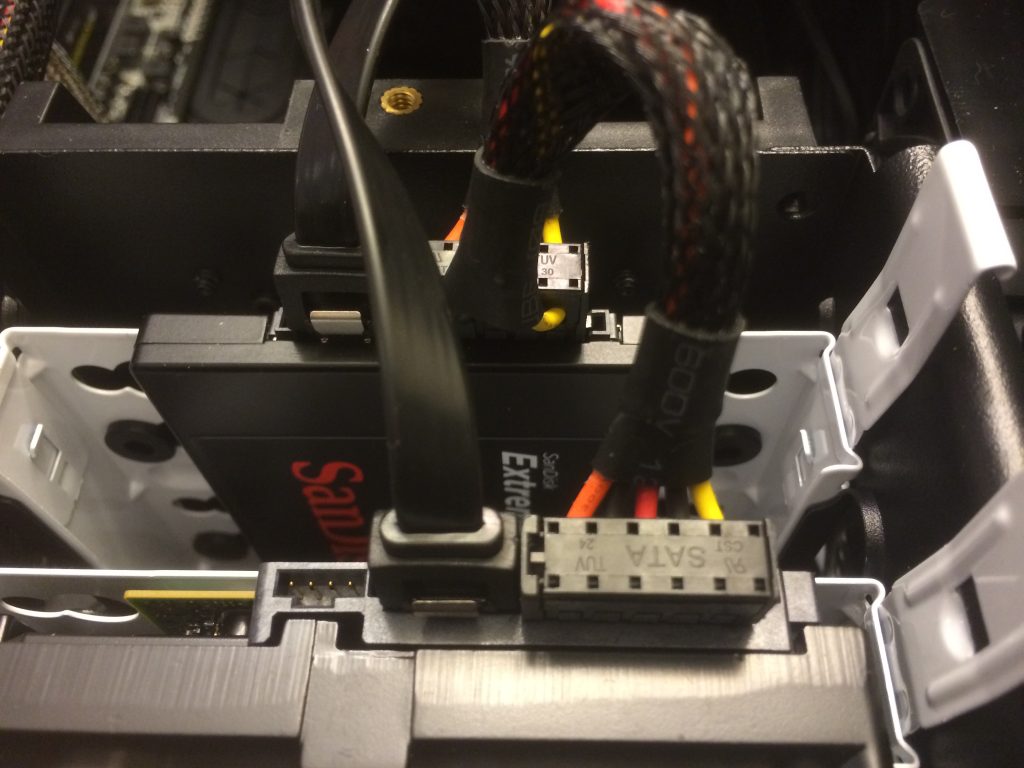




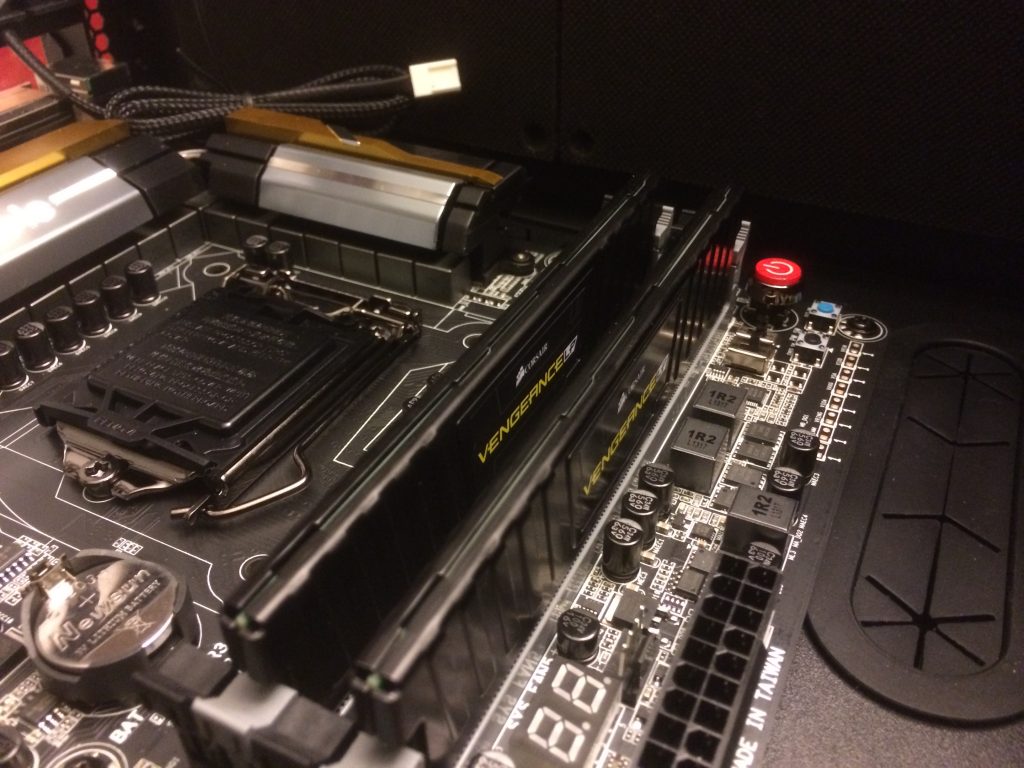




Когда я получил все комплектующие, пришло время их собрать — процесс, который был для меня совершенно новым. Само собой разумеется, сначала я был немного напуган, но как только я начал, ничего оказалось слишком сложным.
Я не собираюсь вдаваться в подробности сборки машины, но скажу одно: руководства, прилагаемые к комплектующим, а также Google — ваши лучшие друзья. Особенно руководства к материнской плате и корпусу.
Когда я впервые увидел корпус, я был поражен его размером и весом, но это оказалось большим плюсом. Как только я снял боковую панель и начал планировать процесс, мне стало ясно, что больше места лучше, чем меньше. Я начал с установки двух накопителей. Это было невероятно просто и заключалось только в креплении накопителей к двум из множества отсеков внутри корпуса. Затем я поместил блок питания в корпус, используя руководство к корпусу в качестве ориентира.
Далее пришло время установить материнскую плату в Design Define. Этот процесс был относительно простым. Сначала мне пришлось установить 10 штырьков на дно корпуса. Все отверстия были четко отмечены и обозначены. Затем мне просто нужно было выровнять материнскую плату с этими винтами, положить ее на них и затем прикрутить к штырькам. Затем последовала установка оперативной памяти, которая была невероятно простой, так как мне нужно было только оттянуть защелки и вставить ОЗУ прямо в плату.
После этого я установил процессор Core i7, который, будучи самой дорогой частью сборки, был также и самой маленькой. После установки процессора я поместил над ним прилагаемый вентилятор процессора и затянул его к материнской плате. Затем пришла задача установки видеокарты, что сначала меня пугало, но на самом деле просто требовало подключения ее к материнской плате и обеспечения доступности портов с внешней стороны корпуса.
Установив все компоненты на плату, пришло время подключить все. Это была, безусловно, самая утомительная задача, и, по сути, единственная сложная вещь во всем процессе. Это все еще не было трудно, просто потребовало много чтения и мозговых усилий. После тройной проверки того, что все было подключено к правильному порту, я поставил боковую панель корпуса на место и подготовился к главному испытанию — включится ли он или нет. И действительно, он включился правильно с первого раза, и начался процесс установки OS X…
Установка OS X Mavericks
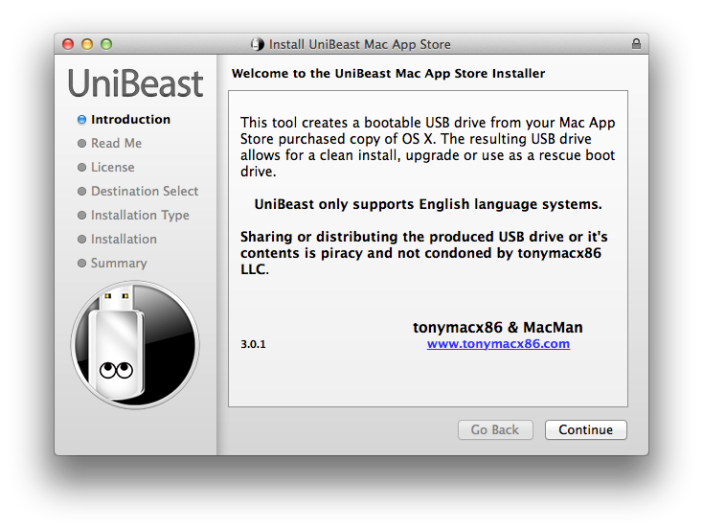
Это, возможно, самая простая часть сборки Hackintosh. Благодаря таким инструментам, как UniBeast, создание загрузочного USB-накопителя OS X Mavericks очень, очень просто, хотя вам понадобится другой Mac для установки.
Сначала я скачал UniBeast с TonyMacX86.com, а также бесплатную копию Mavericks из Mac App Store. Как только загрузки были завершены, я запустил UniBeast и вставил 16 ГБ USB-накопитель (хотя любой накопитель объемом 8 ГБ или больше подойдет).
- Приобретите OS X в Mac App Store.
- Подготовьте USB-накопитель с помощью Disk Utility
- Создайте загрузочный USB-накопитель с помощью UniBeast
- Загрузитесь с накопителя UniBeast и установите OS X
- Используйте созданный накопитель UniBeast для загрузки новой установки
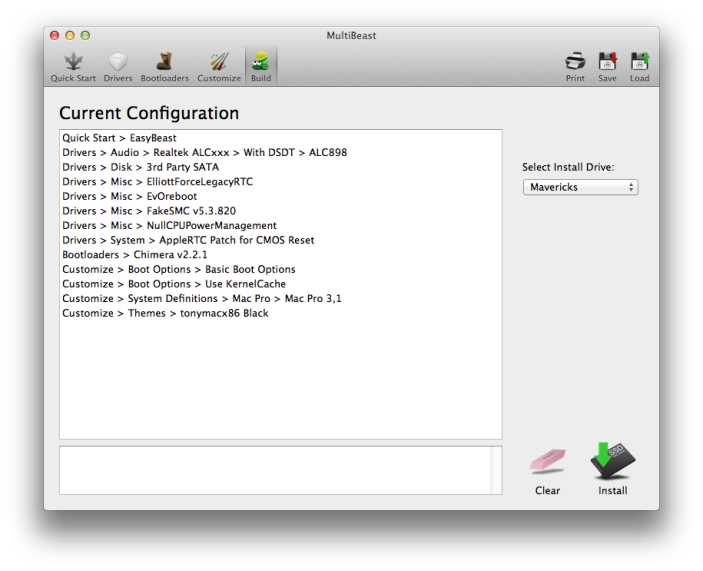
Чтобы загрузиться с USB-накопителя, мне пришлось изменить настройки BIOS, чтобы искать его в первую очередь, но как только вы это сделаете, процесс установки OS X будет точно таким же, как и на любом другом Mac. Я отформатировал свой SSD в два раздела для установки: один больший раздел на 70 ГБ для OS X и меньший раздел на 50 ГБ для Windows 8. Установка заняла около 25 минут, после чего система успешно загрузилась в OS X Mavericks. Однако не спешите радоваться, так как еще осталось сделать несколько последних штрихов.
Теперь я скачал MultiBeast с TonyMacx86 и открыл его. MultiBeast — это лучший инструмент для того, чтобы ваш Hackintosh загружался без USB-накопителя и помогал вам находить правильные драйверы. К счастью, единственный драйвер, который мне в итоге понадобился, был для звука. Я просто выбрал опцию «EasyBeast» из MultiBeast, а также драйверы для моего звука, которые, если вы используете ту же материнскую плату, что и я, являются Realtek 898.
После завершения процесса установки с помощью MultiBeast я перезагрузил систему и обнаружил, что звук работает идеально, и я могу загружаться без подключенного USB-накопителя.
Недочеты/Ошибки
Одна из основных ошибок, с которой я столкнулся вначале, заключалась в невозможности загружать какие-либо приложения из Mac App Store. После продолжительных исследований я нашел простой процесс в Терминале, чтобы исправить это.
cd /Library/Preferences/SystemConfiguration
cp NetworkInterfaces.plist ~/NetworkInterfaces.plist.bak
sudo rm NetworkInterfaces.plist
Еще одна проблема, с которой я столкнулся, — это неработающие передние USB 3.0 порты, но, как оказалось, я забыл подключить их к материнской плате. Ой.
Я буду обновлять эту часть любой новой ошибкой, с которой я столкнусь (надеюсь, их будет не так много).
Но теперь давайте поговорим о 4K.
Питание 4K-монитора
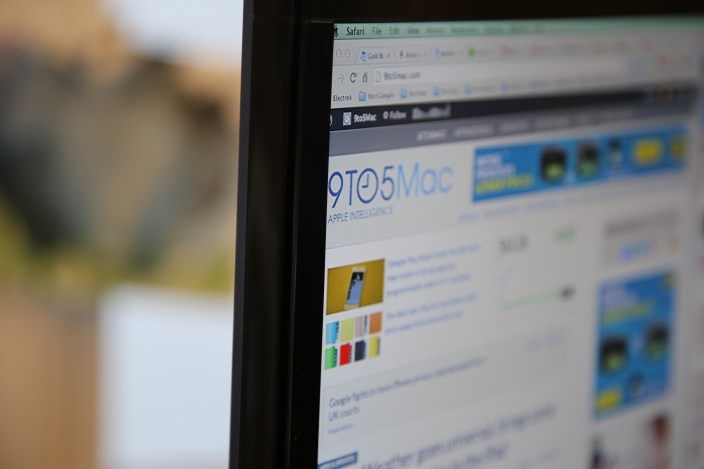
Сет подробно рассмотрел 39-дюймовый 4K-телевизор Seiki на этой неделе, и в целом я согласен со всем, что он сказал об этом. Мой Hackintosh смог легко питать дисплей, а также другой 1080p-монитор одновременно. Я мог одновременно проигрывать несколько видео 1080p без каких-либо проблем. Дисплей был, по сути, plug and play. Все, что мне нужно было сделать, это изменить разрешение в System Preferences на Mac.
Задержка мыши, которую полностью можно отнести к возможностям 30 Гц, поначалу невероятно раздражает, но как только вы к ней привыкнете, она становится совершенно терпимой. Видеокарта GTX 760, которую я установил в Hackintosh, смогла без каких-либо проблем выводить изображение в разрешении 4K. Я ни разу не испытывал никакой задержки, связанной с графикой, и 4K-видео воспроизводились идеально без каких-либо сбоев.
Рекомендовал бы я 39-дюймовый телевизор Seiki в качестве монитора? Нет. Недостаток 30 Гц слишком велик для многих людей, включая меня. Однако для меня самое главное — это потенциал. Использование OS X в разрешении 4K было абсолютно потрясающим. Количество контента, которое можно разместить на одном экране, меняет правила игры, и, само собой разумеется, все выглядело невероятно четким и резким. 4K станет огромным прорывом в будущем. Или, если вы купите правильный монитор и у вас будет компьютер, способный его питать, он может стать огромным уже сейчас. Я определенно буду искать другой 4K-монитор для повседневного использования. И тот факт, что мой Hackintosh полностью способен справиться с этим, — это здорово.
Заключение
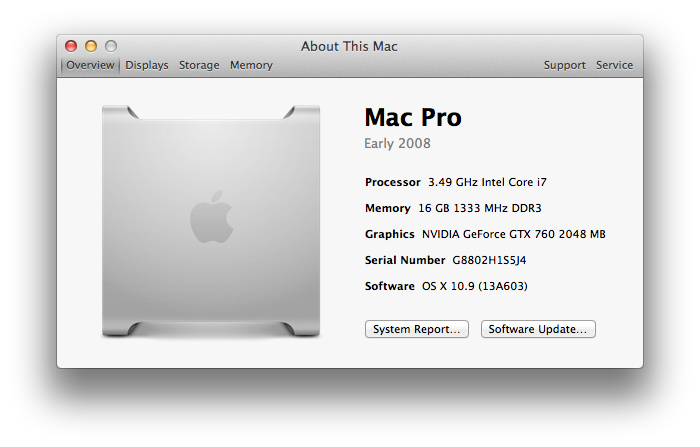
Итак, стал ли этот Hackintosh успехом? Да. Без сомнения. Я не мог и мечтать о лучшем исходе этого проекта. Будучи человеком, который никогда раньше не собирал компьютер, не говоря уже о Hackintosh, я поначалу был весьма напуган этой задачей. Но как только я провел исследование, я чувствовал себя совершенно уверенно все время. Это зверь-машина, и он определенно будет моим ежедневным драйвером на долгое время.
Мне абсолютно нравится корпус, который я купил. Он абсолютно бесшумный, выглядит невероятно элегантно снаружи и действительно удобен в работе внутри. И самое главное, у меня все еще есть много места для расширения, чтобы сделать этот Hackintosh еще более мощным в будущем.
Одно из самых важных вещей, которое я вынес из этого, — это потенциал 4K. Он станет огромным, возможно, не сразу для потребления контента, но для монитора он вне конкуренции. Количество информации, которое вы можете уместить в одной области, поражает, и возвращаться к чему-либо с более низким разрешением будет серьезной проблемой, поэтому я буду следить за 9to5Toys за выгодными предложениями на 4K-мониторы.